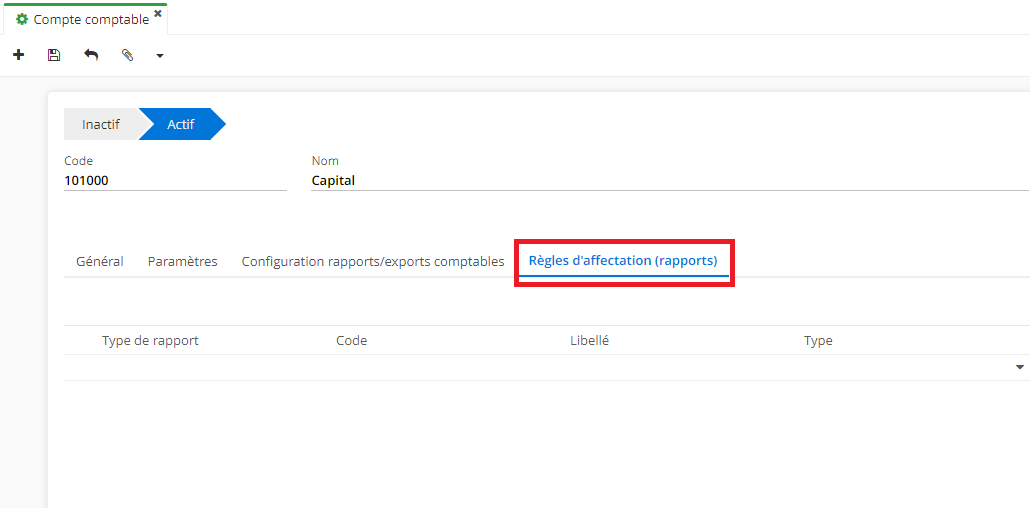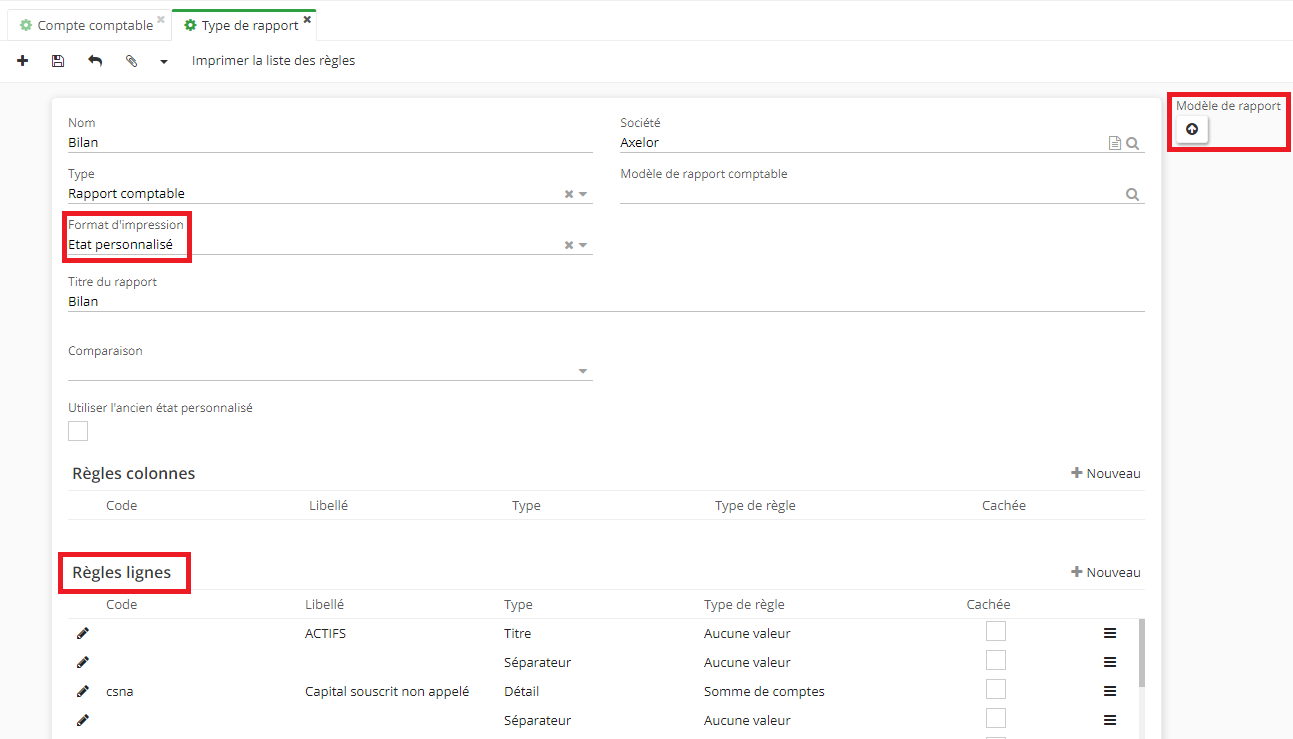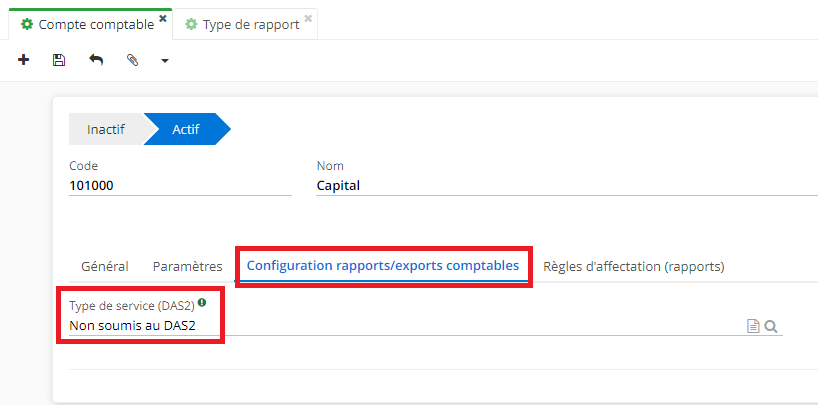Configuration comptable : comptes et journaux
Les paramètres du compte comptable
Accès : Comptabilité → Configuration → Financière → Comptes Comptables
"Compte comptable réglementaire" : sachez que cette case est impossible à cocher ; ce compte comptable est imposé par l’administration pour faire des déclarations. Afin de la mettre à jour, il est nécessaire de faire un import.
Activer les échéances (disponible depuis la version 6.4) : une case à cocher qui devient obligatoire lorsque vous traitez les factures des tiers. Dans le cas contraire, le système vous préviendra du fait que les échéances sont nécessaires afin de pouvoir traiter correctement les factures. La case “Utiliser pour le solde des tiers” fonctionne en parallèle avec les échéances (les deux donc doivent être activées).
Taxes : Taxe par défaut permet de sélectionner la taxe et elle est utilisée uniquement pour la saisie des écritures. C’est-à-dire que lorsque vous remplissez les informations sur la fiche de l’écriture comptable, une fois que vous avez choisi le compte comptable associé, la taxe sera prédéfinie grâce à ce champ rempli en amont.
Dans l’onglet “Paramètres”, la case “Compte comptable réglementaire” est présente à titre informatif et ne peut pas être cochée.
- Le fait de cocher la case “Autoriser la saisie de la taxe sur les lignes d’écriture” permet de faire apparaitre le champ “Taxe par défaut”. La taxe par défaut permet de sélectionner la taxe et elle est utilisée uniquement pour la saisie des écritures.
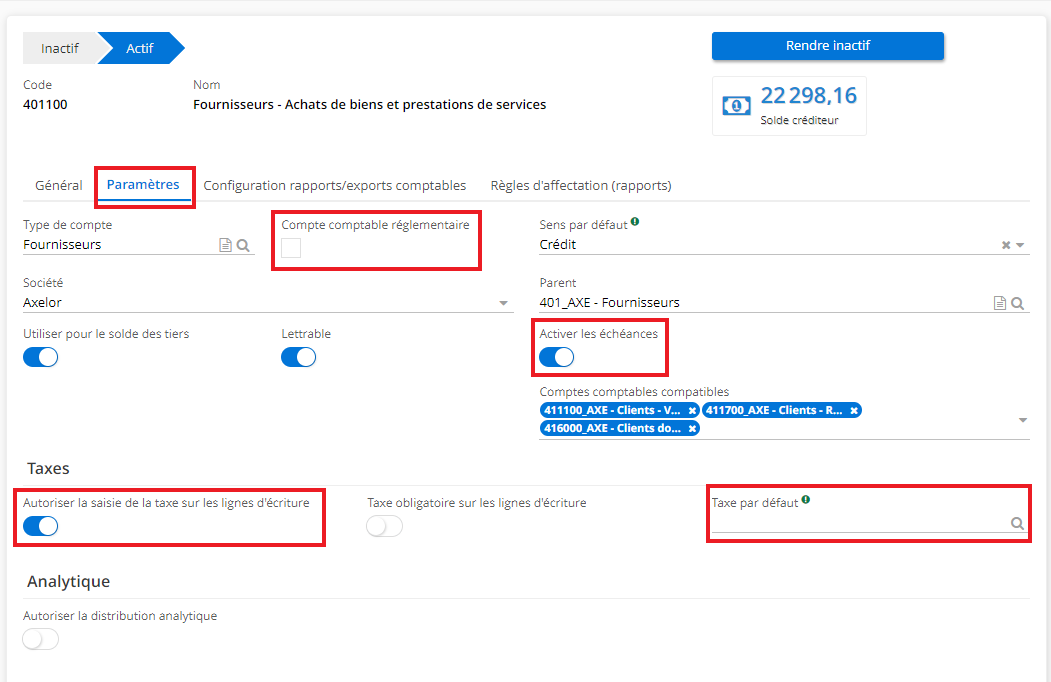
Les journaux comptables : origines fonctionnelles
Origines fonctionnelles autorisées sur la fiche du journal permettent de faire des contrôles et d’assurer la bonne saisie par l’utilisateur, agissant comme un filtre pour certaines vues.
- Par exemple, vous avez indiqué “Achats” dans le champ "Origines fonctionnelles autorisées". Par conséquent sur la fiche de l’écriture comptable, vous allez voir qu’il y a des champs à remplir comme "Journal" et "Origines fonctionnelles autorisées". Il faudra donc sélectionner "Achats" dans le champ Journal, ce qui va ensuite remplir automatiquement le champ "Origines fonctionnelles autorisées" et, une fois renseigné, ce champ d’Origines sera caché.
Le champ reste affiché pour pouvoir choisir une origine fonctionnelle à appliquer (par exemple, Cut off ou Immobilisations) dans le cas lorsqu’il y a plusieurs champs d’Origines fonctionnelles autorisées.
- En outre, il est possible de laisser ce champ vide sur la fiche de l'écriture comptable.
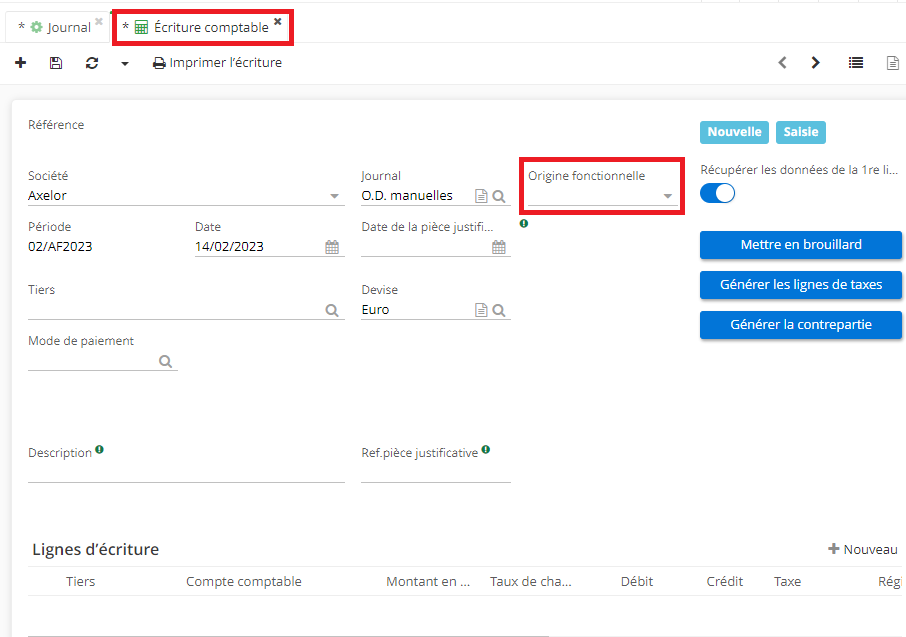
La configuration de journaux comptables
Activez les cases à cocher "Autoriser les écritures brouillard” et "Autoriser les écritures simulées”. Une fois activée, les deux cases vont apparaître sur la page du Journal.
Accès : Config applicatives → Gestion des applications → Comptabilité, configurer → sur la page d’App Comptabilité, en bas de page dans Configurations Comptables, cliquez sur la Société.
La page de la Configuration Comptable va s’ouvrir dans un nouvel onglet. Il devient possible de cocher la case "Activer les écritures simulées et Mode Brouillard”.
"Contrôle doublon sur le champ Pièce justificative” : cette fonctionnalité est souvent utilisée pour le Journal de Ventes ou Achats. Elle permet d'exécuter un contrôle sur le champ "Accounting voucher/pièce justificative" et vérifie si un enregistrement similaire existe déjà pour le même tiers, sur le même journal et année fiscale (basée sur la période).
Si cette option est décochée, aucun contrôle ne sera effectué.
- Préfixe pour la pièce justificative: suite à l’activation de la case "Contrôle doublon", Il devient possible de mettre un préfixe pour la pièce justificative, comme "EXT."
A titre d’exemple: vous avez une facture et vous décidez d’extourner l’écriture de la facture. Il faut savoir qu’il existe toujours un lien avec la pièce justificative, et par conséquent vous pouvez la préfixer (par exemple EXT.). De cette façon vous allez effectuer le contrôle de doublon, grâce au préfixe EXT.
- Pièce justificative obligatoire sur les lignes d’écriture : si cette option est cochée, dès lors qu’une écriture est saisie en entête d’écriture sur le journal, le champ "Pièce justificative" sera requis.
L’activation de ces cases a un impact sur les écritures comptables.
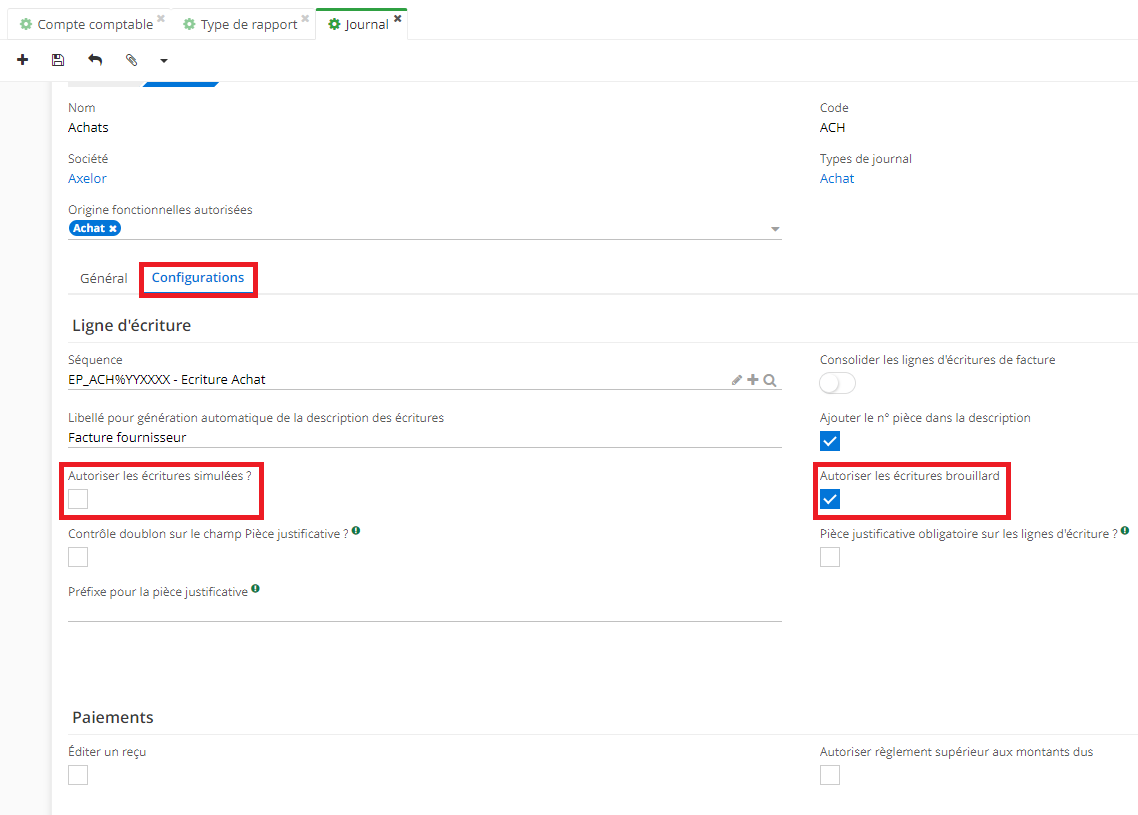
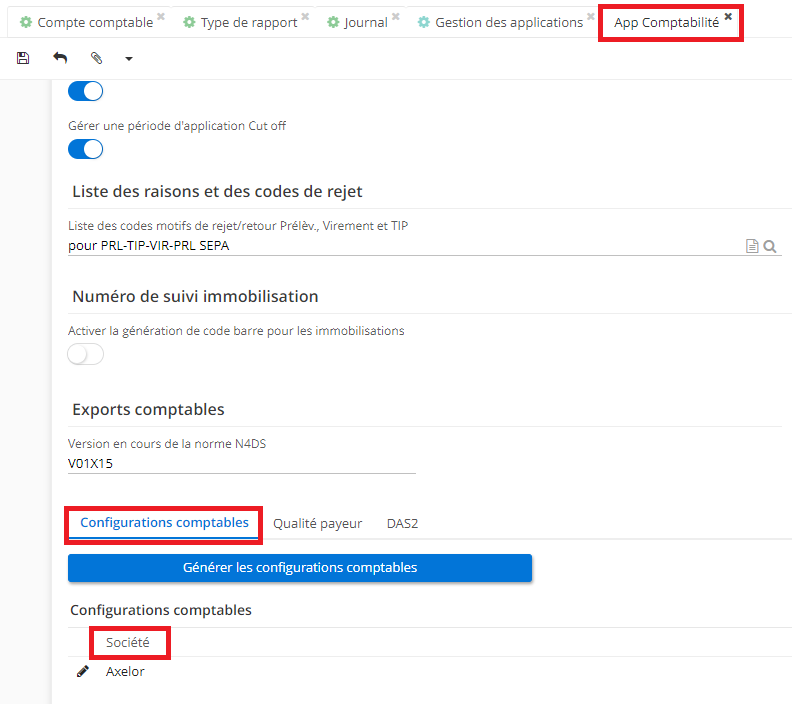
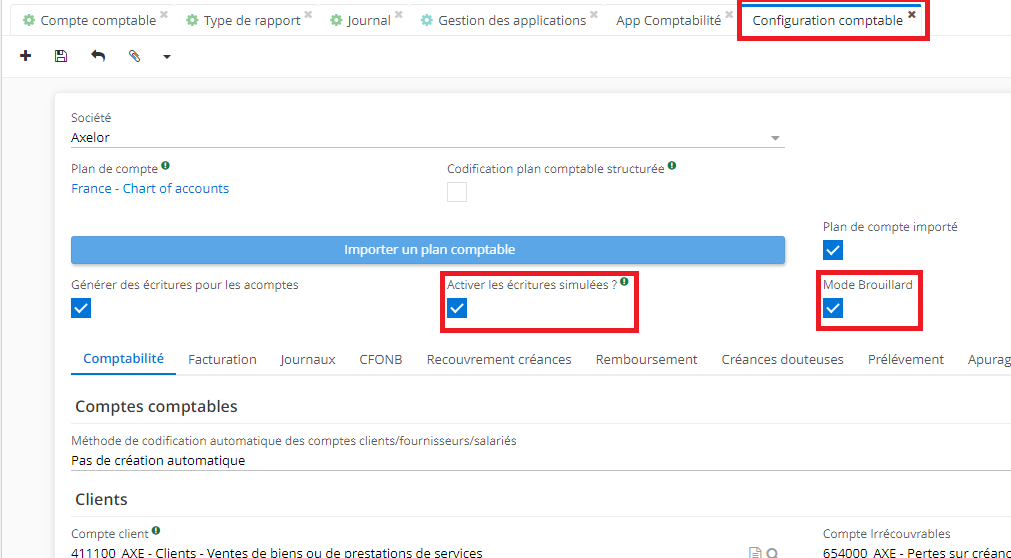
La fiche de l’écriture comptable
Accès : Comptabilité → Ecritures → Ecritures
- Le bouton "Simuler"" apparaît sur la fiche de l'écriture comptable lorsque vous activez les options "Activer les écritures simulées" et "Mode Brouillard" via les Config applicatives et les journaux.
Par exemple, si la case Activer les écritures simulées a été cochée sur le Journal Achats, et que vous l’avez choisi comme Journal celui d’Achats sur la fiche de l’écriture comptable, le bouton "Simuler" va apparaître parmi les autres boutons à droite.
- La fonction "Simuler" vous permet de tester l’écriture et de vous assurer de l’équilibre Débit/Crédit.
Les écritures comptables de simulation ne sont pas prises en comptabilité par défaut vu leur caractère de simulation.
Le statut des écritures comptables.
Les écritures comptables se distinguent désormais par statut (brouillard, simulée, comptabilisée).
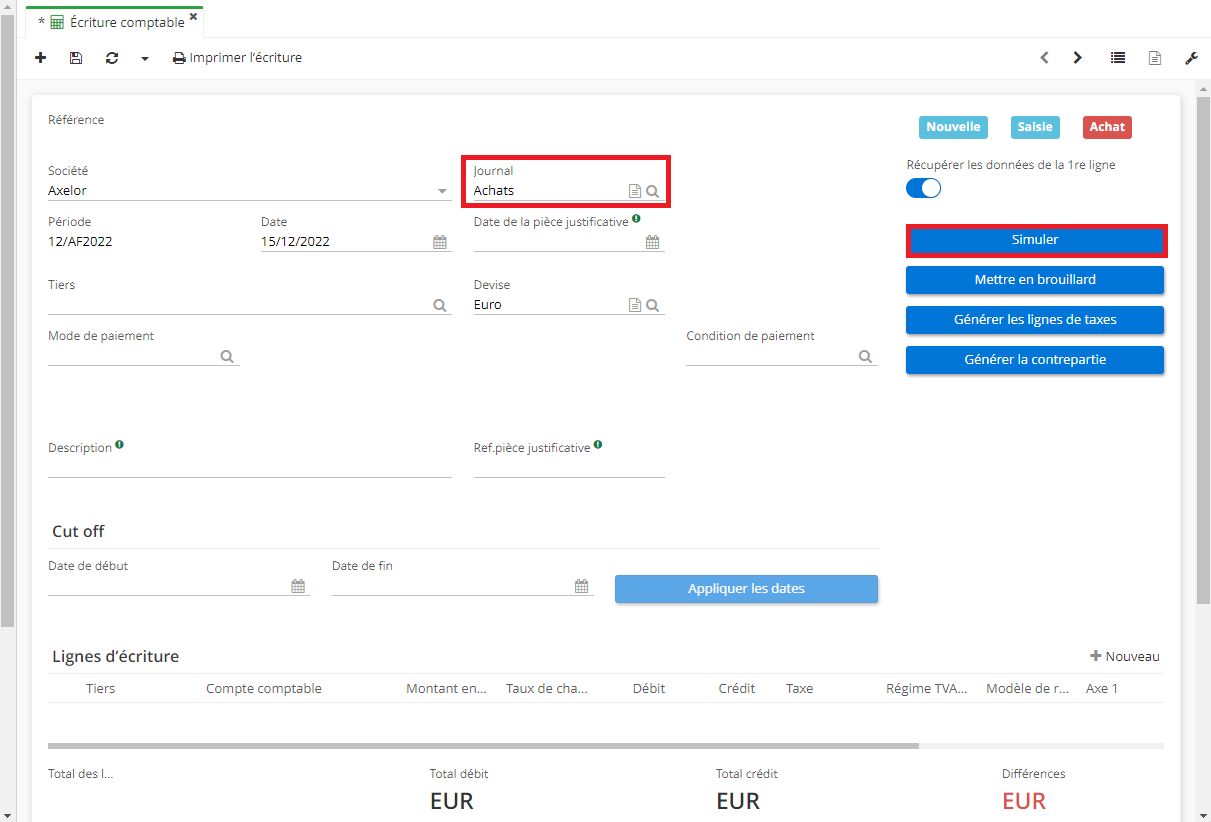
La fiche du rapport comptable
Accès : Comptabilité → Exports/Rapports comptables → Rapports comptables
En ce qui concerne les écritures comptables simulées, il est possible d’imprimer et de consulter le Grand Livre Comptable (Provisoire) sur la fiche du rapport comptable en cochant la case “Montrer les écritures simulées” et ensuite en cliquant sur “Imprimer”.
Onglet Règles d'affectation
Sur la fiche du compte comptable, vous allez trouver le nouvel onglet de paramètres Règles d’affectation (rapports). Les règles d’affectation permettent de savoir sur quels rapports apparaissent les comptes comptables.
- A titre d'exemple : il est possible de construire soi-même les rapports grâce aux types de rapport (accès : Comptabilité → Configuration → Export/import → Types de rapport).
Sur la fiche du rapport il est possible de définir certaines règles, en prenant en compte que ce type de rapport doit avoir un format d’impression “Etat personnalisé”.
- Par la suite, lors de la configuration des règles lignes, sélectionnez les comptes comptables et enregistrez les modifications apportées.
Une fois que les comptes comptables ont été sélectionnés sur l’onglet de Règles Lignes, le rapport sur lequel ils ont été appliqués sera affiché sur la page du Compte Comptable, et visible depuis l’onglet "Règles d’affectation (rapports)".
- Il est possible de consulter le rapport du tableau de Règles d’affectation (rapports) en cliquant sur la fiche.
Cette fonctionnalité permet d'évaluer les états spécifiques et aide lors des contrôles afin de confirmer qu’un compte a été considéré dans le rapport.
Vous pouvez également consulter “Configuration rapports/exports comptables” qui contient le champ Type de service (DAS2, un système de reporting).